Содержание
Прежде чем менять прическу, возможно, стоит проверить, подойдет ли она вам. Хотите ли вы примерить новую прическу просто на фотографиях или подумываете о преображении, вы можете сделать это, не обрезая ни единого волоска. Мы рассмотрим Приложения для редактирования изображений с искусственным интеллектом, такие как DALL-E , инструменты искусственного интеллекта в Photoshop и специальные приложения искусственного интеллекта для изменения прически на изображениях. Из них мы выбрали лучшие инструменты искусственного интеллекта, позволяющие изменить прическу и получить хорошие результаты.
1. Редактор изображений DALL-E 2
DALL-E — это инструмент для создания изображений с использованием искусственного интеллекта от Open AI. Тем не менее, он также предоставляет редактор изображений AI, позволяющий стирать или добавлять объекты к любому загруженному изображению. Чтобы изменить прическу, выберите волосы на изображении, укажите предпочитаемый стиль, и DALL-E удалит выбранную часть и создаст прическу.
1. Откройте Сайт ДАЛЛ-И 2 , нажмите трехточечное меню в правом верхнем углу и нажмите Кнопка >Открыть редактор рядом с опцией «Попробовать перерисовку».
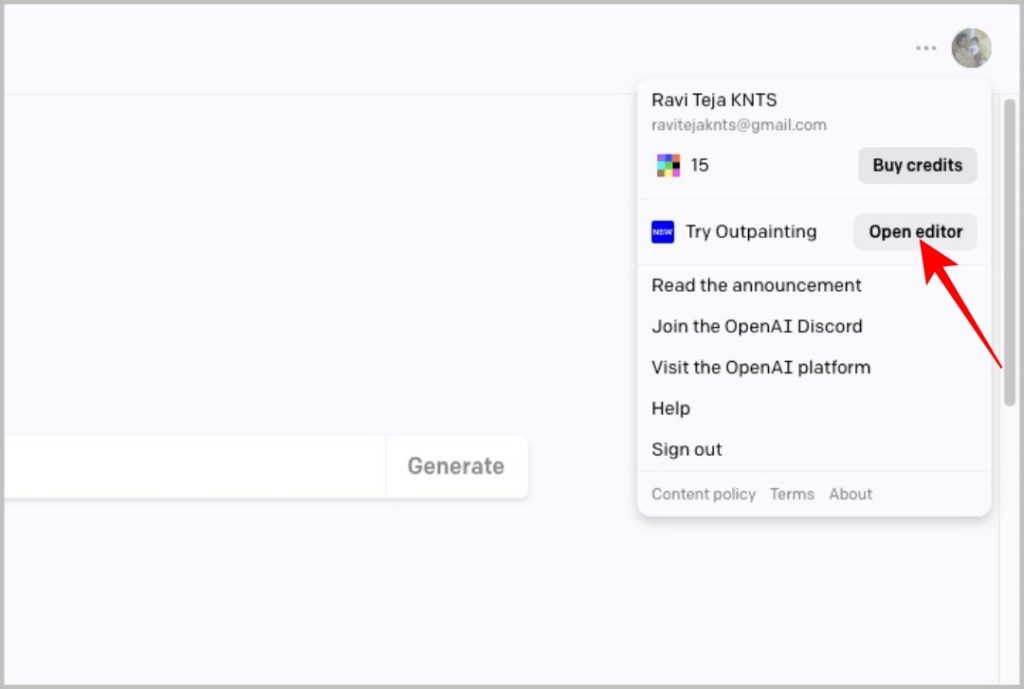
2. Нажмите значок загрузки изображения, чтобы добавить изображение, и выберите значок стереть, чтобы удалить текущую прическу с изображения.
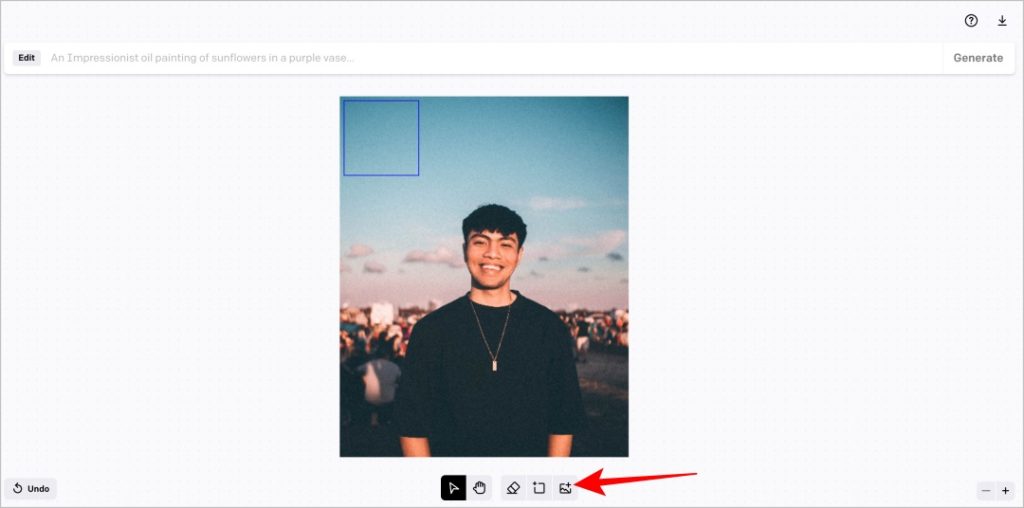
3. Наконец, переместите рамку «Генерация» в стертую часть и введите подсказку в область текстовой подсказки. Введите название прически или любое описание.
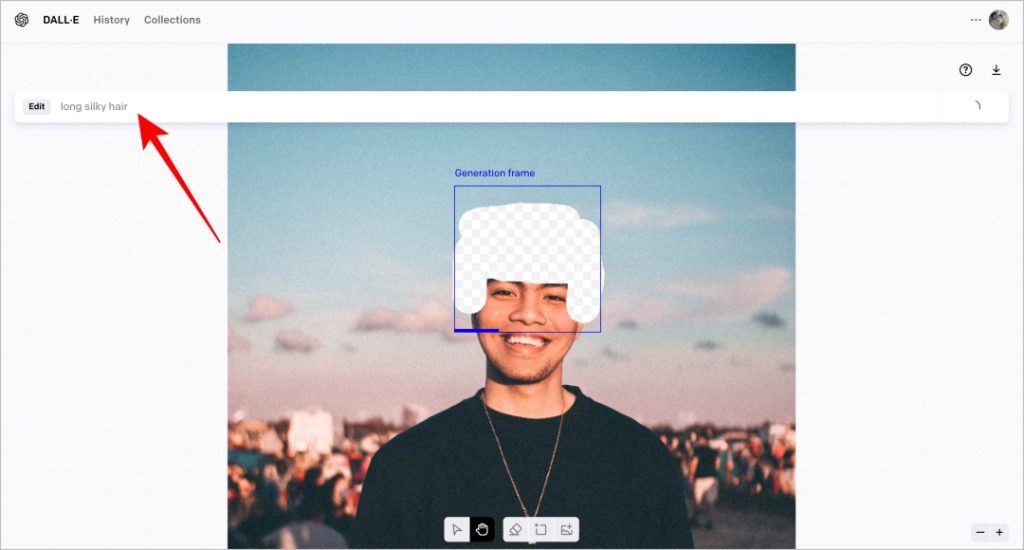
4. Вы получите четыре результата, сгенерированных ИИ. Вы можете их отредактировать или Принять тот, который вам больше нравится. Чтобы загрузить, просто нажмите значок загрузки в правом верхнем углу.
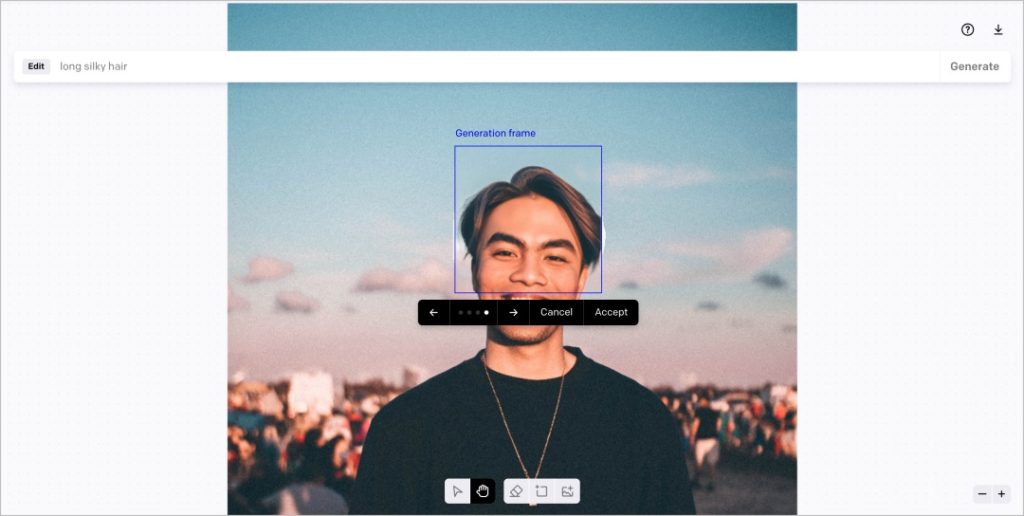
Конечно, Dall-E предназначен для более благородных целей. Но использование его для опробования новой прически дает гораздо лучшие результаты, чем странные приложения для редактирования изображений с фильтрами. Кроме того, каждый месяц вы получаете 15 бесплатных кредитов, которые можно использовать для редактирования 15 изображений. Позже у вас будет возможность купить кредиты по цене от 115 долларов США за 15 кредитов.
2. Генеративная заливка в Photoshop
DALL-E выполнит работу с помощью простого редактора, который использует искусственный интеллект для стирания и создания контента. Но Photoshop — лучший вариант, если вам нужно больше ручного управления и есть возможности для работы с приложением. В Photoshop реализована новая функция искусственного интеллекта под названием «Генераторная заливка», позволяющая стирать и генерировать контент в выбранной части изображения точно так же, как DALL-E. Чтобы использовать его, вам понадобится подписка на Photoshop или Adobe Creative Cloud.
1. Откройте фотографию в Photoshop и выделите волосы с помощью инструмента прямоугольного выделения или инструмента выделения «Лассо».
2. Во всплывающем окне выберите параметр Генераторная заливка и введите предпочитаемую прическу в текстовое поле.
Photoshop также сгенерирует четыре результата, чтобы вы могли выбрать один — точно так же, как DALL-E. Однако в Photoshop больше ручного управления для внесения изменений в прическу. Иногда Photoshop может выдавать результаты, не связанные с прической, которую вы хотели бы видеть. Попробуйте пару раз немного изменить подсказку, чтобы получить желаемый результат.
3. Прически с искусственным интеллектом
В отличие от DALL-E и Photoshop, AI-прически соответствуют своему названию. Вместо того, чтобы вручную описывать прическу, вы получаете множество причесок и вариантов цвета. Плата за приложение начинается от 6,99 долларов США за 10 результатов, бесплатные пробные версии не предлагаются.
1. Откройте Сайт AI-причесок и нажмите Начать, чтобы войти в службу. Загрузите изображение, которому хотите изменить прическу.
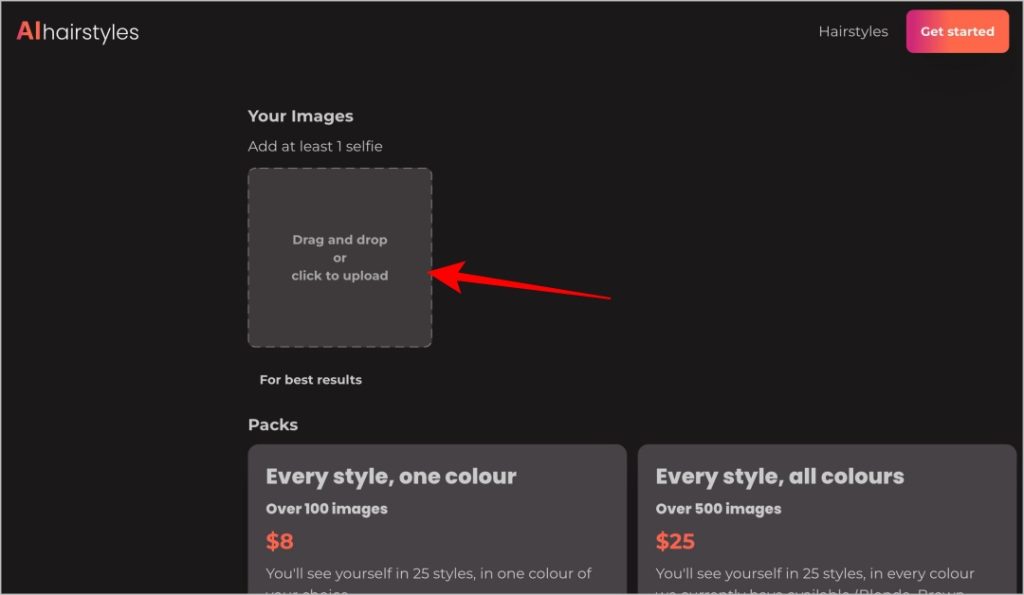
2. Выберите прическу, цвет и другие параметры. После этого нажмите Далее, чтобы получить результаты.
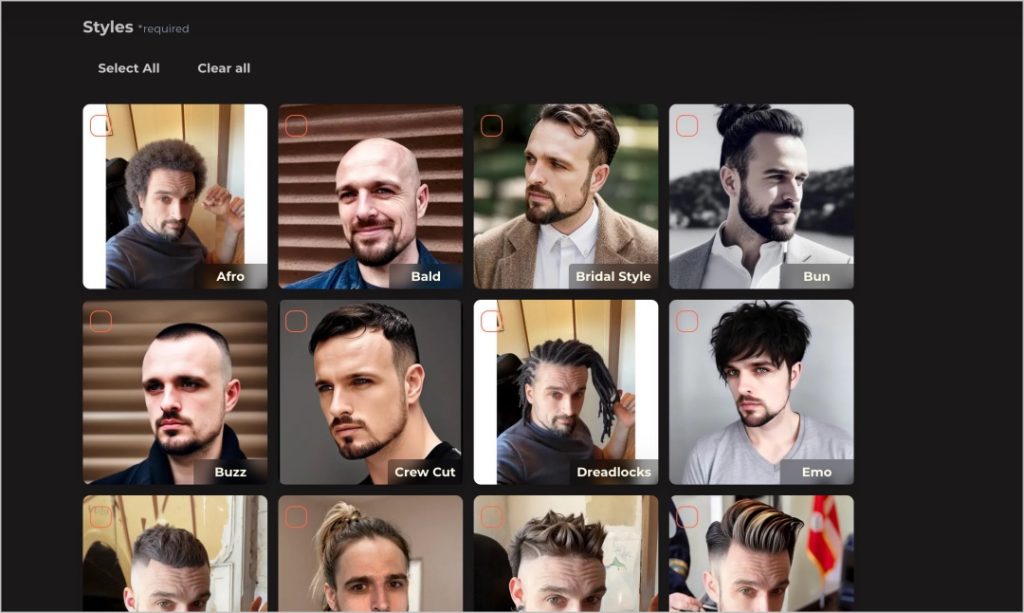
3. Как и в других приложениях для создания изображений с помощью искусственного интеллекта, вы получите 4 изображения для каждого результата. Вы можете выбрать тот, который вам нужен.
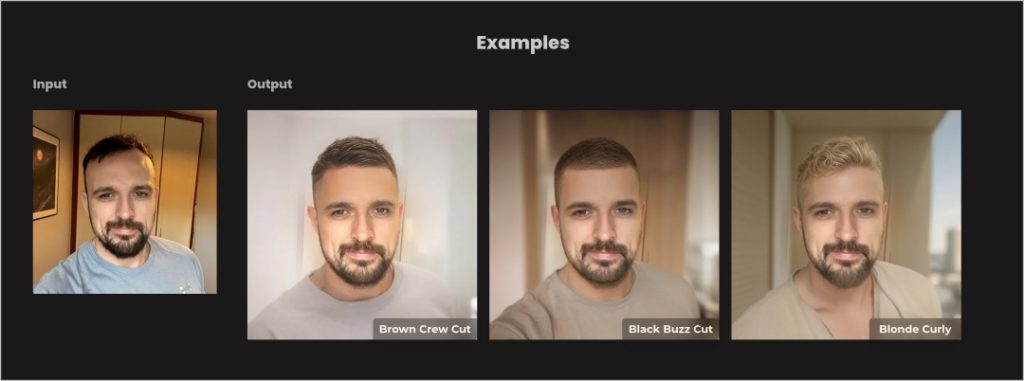
Результаты, полученные с помощью AI Hairstyles, намного лучше, чем в других онлайн-редакторах причесок. Однако он меняет фон и иногда плохо его удаляет. Поэтому велика вероятность, что изображение может выглядеть странно. Кроме того, вы можете выбирать только из доступных причесок, поэтому вам не повезет, если вы предпочитаете создать свой собственный стиль.
У них есть пакеты, например, 25 причесок одного цвета за 8 долларов, в которых вы найдете более 100 изображений. Наверняка кто-нибудь вам приглянется, а?
4. Яркий искусственный интеллект
Хотите изменить прическу на фотографиях на телефоне? Приложение Vivid AI может помочь. Он поддерживает множество функций, таких как удаление фона, изменение неба, генерация текста в изображение , добавление официальных нарядов к загруженным изображениям и т. д. Мы будем использовать функцию AI Avatar, чтобы изменить прически на ваших портретных фотографиях на кантоны, картины маслом и т. д. эскизы и т. д.
Однако вы не можете выбрать конкретную прическу, которую хотите. Приложение автоматически генерирует несколько результатов с разными прическами. Вы можете получить трехдневную бесплатную пробную версию, после чего вам будет предложено несколько планов на выбор.
1. Загрузите приложение Vivid AI с устройства Магазин игр или Магазин приложений .
2. Откройте приложение Vivid AI, выберите параметр Аватар AI и выберите Реалистичный.
![]()
3. На следующем экране выберите вкладку Мужской, Женский или Другое в соответствии с вашими потребностями, а затем выберите Прическа.
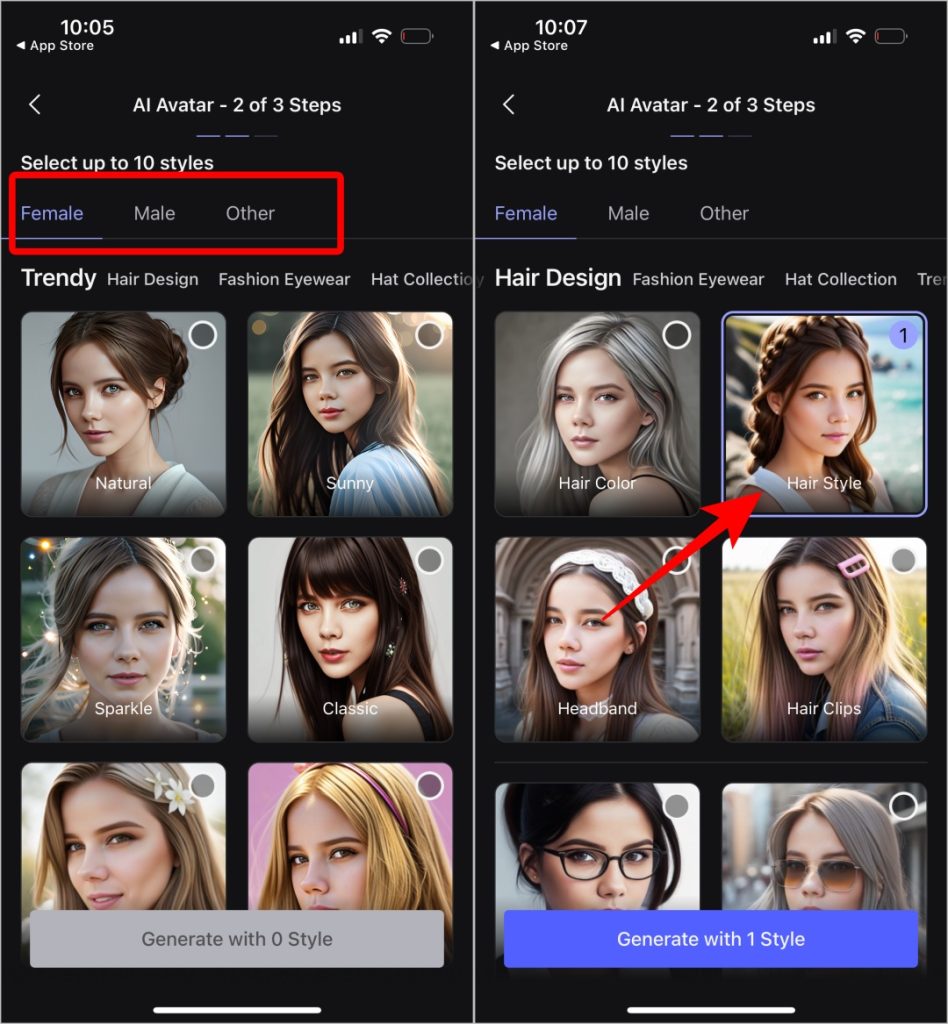
4. На следующей странице нажмите Продолжить и загрузите не менее 10–20 своих изображений.
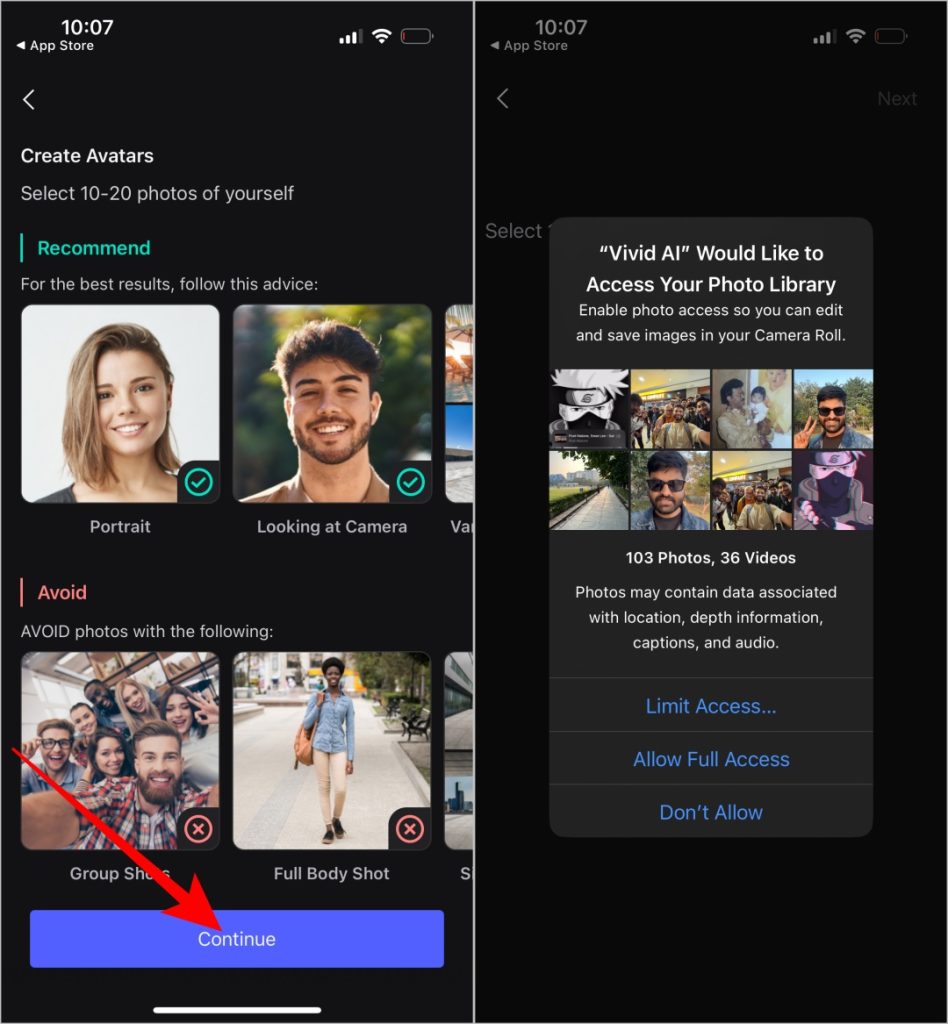
5. Наконец, приложение сгенерирует несколько изображений с различными прическами, которые вы сможете проверить. Если вы раньше не приобретали AI Avatar на Vivid AI, вы сможете подписаться здесь.
Хотя приложение генерирует результаты с различными прическами, вы не можете контролировать выбор прически. Кроме того, приложение не просто меняет прическу, оно собирает данные со всех ваших изображений и с нуля генерирует весь ваш образ с разными прическами. Так что приложение полезно для игры, а не инструмент для выбора прически.
Изменить прическу с помощью ИИ
На данный момент доступно не так много хороших специализированных приложений с искусственным интеллектом для изменения прически. Но с доступными в настоящее время инструментами искусственного интеллекта DALL-E и Photoshop лучше справляются с изменением прически, но за это платят. А вот AI Hairstyles и Vivid AI, возможно, и являются бесплатными специализированными приложениями, но они не так уж и хороши.
Помимо волос, вы можете использовать инструменты искусственного интеллекта, чтобы удалять людей со своих фотографий .
